Как улучшить фронтальную камеру на андроиде?
Несколько советов, как сделать камеру на телефоне лучше
Качество сделанной на телефон фотографии зависит не только от технических характеристик камеры, но также от правильно выставленных настроек и умений пользователя. В статье ниже разберем все аспекты улучшения камеры на Андроиде: правила съемки, параметры стандартного приложения и настройки инженерного меню. Также назовем несколько сторонних программ, расширяющих возможности объектива.
Правила для создания хорошего фото
Перед непосредственным изменением параметров камеры и поиском приложений с расширенным функционалом, следует убедиться в соблюдении основных правил съемки:
-
Объектив камеры должен быть чистым, без потеков. Защитное стекло нужно протереть мягкой тканью из микрофибры, которая не оставляет волосков. Она обычно идет в комплекте с очками или средством очистки мониторов.

Правильное освещение. Важно фотографировать объект при наличии достаточного освещения. Ночью необходимо применять вспышку, однако она способна помочь только при съемке расположенных поблизости объектов. Делая фото человека, нельзя ставить его спиной к солнцу или возле окна в комнате.

Настройки стандартного приложения «Камера»
Желая знать, как улучшить качество камеры на Андроид, следует обратить внимание на параметры приложения, с помощью которого выполняется съемка. В зависимости от производителя смартфона и используемого в нем ПО, количество и расположение настроек может отличаться. Тем не менее их названия и эффект будут схожими.
Итак, для улучшения камеры потребуется установить следующие параметры:
-
Качество фото и видео устанавливается как наилучшее или максимальное. В некоторых смартфонах параметр выставляется по разрешению или количеству Мп – в любом случае следует выставить самый высокий показатель из возможных.
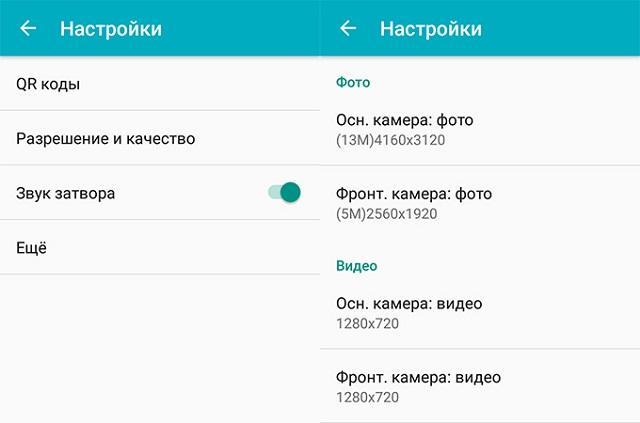

- Экспозиция – определяет количество света, принимаемое сенсором объектива. Отрицательные значения выставляются, когда освещения слишком много, а положительные – ночью или в сумерках.
- Баланс белого – еще один показатель, необходимый для понимания того, как сделать камеру на телефоне лучше. Он используется для регулировки количества теплых и холодных тонов на фотографии. Например, при съемке в условиях искусственного освещения (лампа накаливания), баланс белого смещается в холодные тона, что позволяет отобразить на фото более естественные цвета.
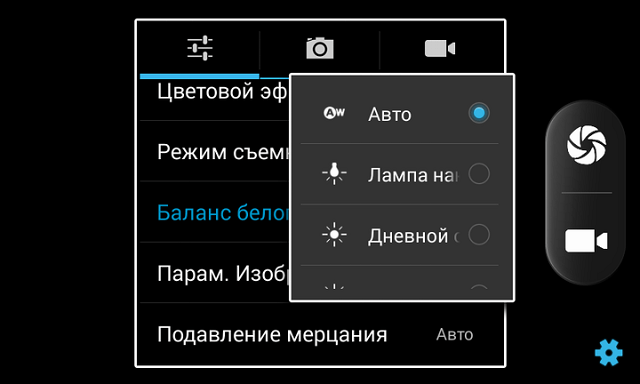
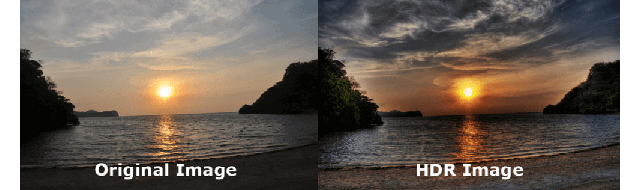
Как улучшить камеру на телефоне Андроид через инженерное меню
В некоторых смартфонах, изменить параметры камеры можно через инженерное меню. Зачастую представленные там параметры по большей части повторяют те, что и так присутствуют в настройках приложения. Применять этот метод регулировки качества фотографий следует только людям, обладающим соответствующими знаниями обращения с электроникой.
-
Открыть набор номера и ввести код: *#*#3646633#*#*. Внимание! Методика открытия инженерного меню может отличаться в зависимости от модели телефона. Подробные рекомендации следует искать на специализированных форумах.
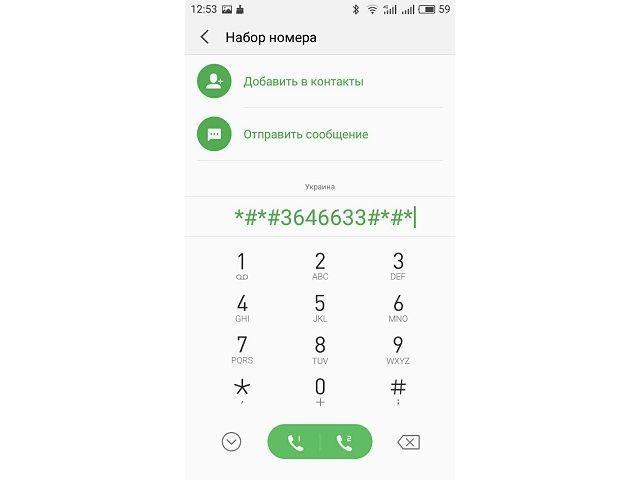
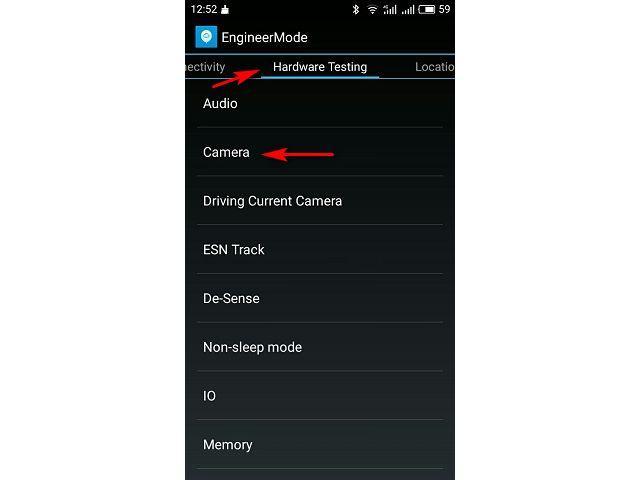
В новом окне отобразятся параметры, которые позволяют выполнить улучшение камеры на Андроид:
-
Camera Sensor – выбор между основной и фронтальной камерой.
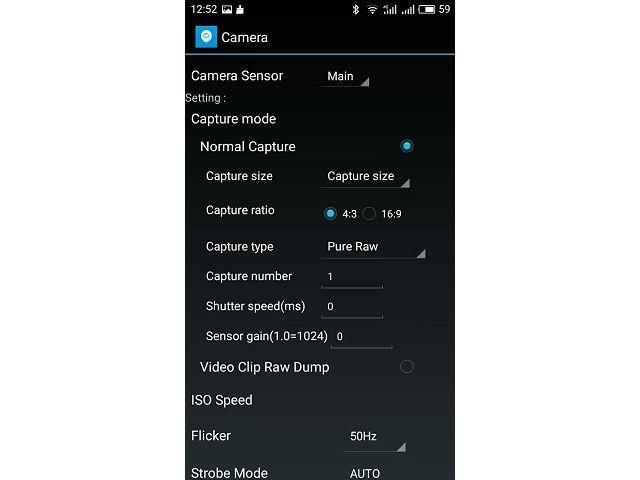
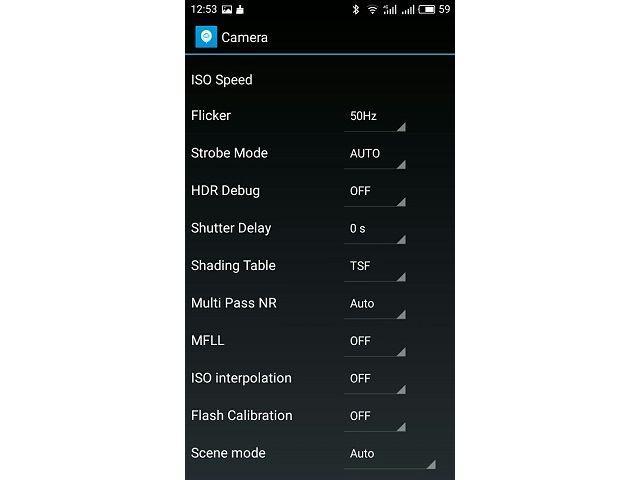
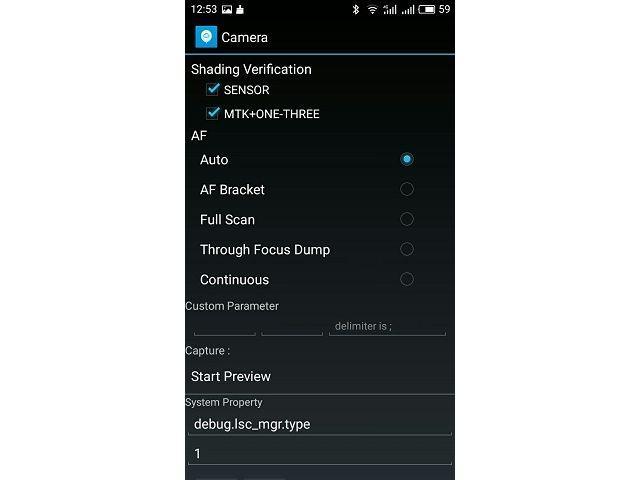
Использование сторонних приложений
Последним вариантом, как сделать камеру на телефоне лучше, является установка сторонних приложений с расширенным функционалом. Ярким примером такого ПО служит DSLR Camera Pro. Скачать программу можно с Play Market за 180 рублей или отыскать взломанную версию на других ресурсах.
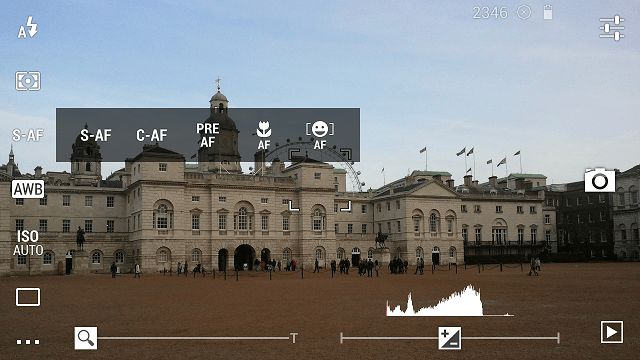
После запуска DSLR Camera Pro, пользователь сможет регулировать:
- Работу вспышки: автоматически, постоянное срабатывание, съемка с включенной подсветкой.
- Режим фокусировки: постоянная, после спуска затвора, по нажатию на объект, макросъемка, обнаружение лица.
- Баланс белого.
- Значение ISO.
- Сцены.
- Качество и разрешение снимков.
- Экспозицию и многое другое.
С подобным приложением телефон превращается в профессиональную камеру, на которой можно выставлять все параметры в ручном режиме для получения наилучшего результата.
Схожими возможностями обладает HD Camera Pro. Программа платная – 129 рублей.
Дополнительные инструменты
Изучая вопрос, как улучшить камеру на телефоне Андроид в домашних условиях, нужно учитывать возможность использования дополнительных приспособлений. К ним относятся:
-
Штатив. Позволяет устранить дрожание камеры и делать снимки всей компании без помощи посторонних.

Лайтбокс – инструмент пригодится при съемке небольших предметов (например, украшений для магазина). Он обеспечивает всестороннее освещение объекта мягким светом, предотвращая появление шумов и теней.

Это все рекомендации, которые можно дать относительно улучшения качества фотографий на смартфоне. При их соблюдении получится добиться максимально красивых снимков даже с относительно слабой камерой.
Как настроить и улучшить камеру на Андроиде
, нужно выбрать настройки режима фотосъемки. Он включает следующие категории:</p>
<ul>
<li>Фокусировка. Ее можно устанавливать в трех различных вариантах:</li>
</ul>
<ol>
<li>«Авто» — для создания уникальных кадров, когда нет времени на изменение параметров вручную.</li>
<li>«Бесконечность» — для фотографирования объектов с дальнего расстояния.</li>
<li>«Макро» — для фотосъемки максимально приближенных объектов.</li>
</ol>
<ul>
<li>Режим фотографирования. Его выбор зависит от места проведения фотосъемки (пляж, снежная равнина, пейзаж и т.д.) и времени суток (день/ночь).</li>
<li>Размер фотоснимков (в пикселях). Стандартный размер (640х480), позволяющий получать снимки отличного качества, обозначен символом VGA.</li>
<li>Качество снимка в соответствии с размерами файла для сохранения фотографии.</li>
<li>Цветовые эффекты (негатив, сепия, монохромный режим и пр.).</li>
<li>Экспозиция. Посредством этой функции определяется количество световых лучей, проходящих через линзу. При увеличении экспозиции на линзу попадает больше света. Фотографии получаются светлыми и яркими.</li>
</ul>
<p style=)
. Возможна автоматическая регулировка баланса света.</li>
<li>«Запись местоположения» посредством GPS (с фотографией и без нее).</li>
<li>Режим вспышки. Если вы не знаете, в какой момент ее нужно использовать, установите режим «Авто» и устройство включит ее, когда это будет необходимо.</li>
<li>Стабилизация изображения. Эта функция позволит не испортить фотоснимок при смещении телефона при неровном дыхании или дрожании рук во время съемки.</li>
<li>Цифровое масштабирование (увеличение масштаба с 1х до 2х).</li>
</ul>
<p>Каждую регулировку можно выполнять отдельно, отслеживая результаты на дисплее. Кнопка «Назад» служит для выхода из раздела.</p>
<h2>Настройка режима видео</h2>
<p>Режим видеосъемки включает перечисленные выше категории настроек. Кроме этого, необходимо выполнить ряд дополнительных действий:</p>
<ul>
<li>настроить обе камеры (фронтальную и заднюю);</li>
<li>установить продолжительность видеосъемки;</li>
<li>подобрать освещенность и цветовые эффекты;</li>
<li>отрегулировать разрешение видео и его качество (высокое, низкое, MMS, YouTube).</li>
</ul>
<p style=)



Простой способ улучшить камеру почти любого смартфона. На примере Vsmart Live
Камеру на смартфонах с чипсетами Qualcomm можно запросто улучшить, просто установив и настроив фирменное приложение Google Camera. Рассказываем, откуда скачать правильный порт, приводим примеры нового качества фото. Впечатляет!

Сегодня большая часть смартфонов на Android выпускается с разнокалиберными процессорами Qualcomm. На рынке, конечно, также множество моделей с Kirin, Exynos, MediaTek, Unisoc и некоторыми другими. Но описываемый в этой статье способ подойдёт исключительно для аппаратов с чипами Qualcomm.
Самое приятное, то обновление камеры не потребует от вас никаких дополнительных затрат, происходит очень просто, а качество фото может поднять на совершенно иной уровень. Подобными полезными рецептами мы постоянно делимся в нашем Telegram-канале. Погнали прокачивать вашу камеру!
За счёт чего улучшается камера?
Идея очень простая. Вы обращали внимание, что смартфоны Google линейки Pixel не обладают таким огромным количеством объективов, как флагманы Samsung, Huawei, Xiaomi, realme и т.д.? Но при этом многие сходятся во мнении, что фотографии с Google Pixel зачастую более качественные, чем с других смартфонов, которые сегодня можно купить.
Google добилась этого оптимизацией алгоритмов, которые занимаются сохранением файла и его пост-обработкой. Имея меньшее количество объективов, смартфоны Google за счёт очень продуманной и качественной софтверной обработки вытягивают качество снимка на максимально возможную сегодня ступень.
Суть сегодняшней прокачки заключается в установки фирменного приложения камеры Google на ваш смартфон. Но есть нюанс: Google не стремится облегчить этот процесс, пытаясь делать приложение эксклюзивным лишь для Pixel-ей. Но множество умельцев в сети делают порты программы для установки её на большом количестве других моделей.
Несколько примеров
Если мы вас ещё не убедили, что этот способ стоит попробовать, то ниже приводим несколько пар фотографий, сделанных на смартфон Vsmart Live (наш обзор девайса), у которого и без того неплохая камера среди смартфонов своего ценового диапазона. Вот здесь мы делали сравнение фотографий с Vsmart Live, Motorola Moto G8 и Honor 20s.
Первый же кадр получился одним из самых показательным, сделанный в помещении при электрическом свете. Слева фирменная камера Vsmart, справа — Google Camera. Предупредим, что фото, к сожалению, прошли дополнительную обработку, будучи автоматически пережатыми движком сайта. Если хотите посмотреть на оригиналы, то они доступны по ссылке .
Разница очевидна. От детализации до цветопередачи Google Camera оказалась более качественной и правдоподобной. Отметим, что и размер файла у GCamera больше: 9,63 Мб против 2,56 Мб у файла от Vsmart Live. Но оно явно того стоит.
Вот ещё несколько примеров. Здесь опять разница в цветопередаче и детализации с перекосом качества в сторону Google.
В следующей паре фото, как ни странно, более тёплый снимок получился у Google, а также при этом камера смогла захватить и показать более резко мятый пододеяльник, текстуру пола, а также предметы на столе, например, термометр. Засвет на стене отработан тоже заметно удачнее.
Ниже попробовали предметную съёмку с близкого расстояния. Разница почти не заметна, кроме смены оттенка. Но если присмотреться на серебристую часть безеля часов, то видно, что у Google камера видна текстура, а также лучше проработана правая нижняя часть ремешка.
Ниже снова побеждает Google, если мы говорим о съемке при естественном освещении. у Google Camera кадр снова теплее, при этом нет той голубоватой будто бы дымки, которая была и у фирменного приложения VSmart Camera.
Напоследок ещё одно сравнение, в котором сильно тащит камера Google. Обратите внимание на стикеры на коробках, а также на нижний ряд книг.
Как это сделать
Чтобы добиться такого же результата и повышения качества придётся потратить немного времени. Для популярных моделей гаджетов это окажутся пара десяткой секунд, для менее популярных — минуты, потому что придётся подбирать мод, который подойдёт под ваше устройство.
Google Camera для вашего смартфона можно поискать на 4pda, либо заглянуть на страницу форума XDA , где всё уже собрано и отсортировано по моделям. Кроме того, можно заглянуть вот сюда , откуда можно скачать множество разных модов и адаптаций от разных авторов. Придётся пробовать несколько штук, пока не найдёте тот, который хорошо работает с вашим смартфоном.
Если сразу не получается найти Google Camera под ваше устройство, стоит начинать установку с мода камеру на любой другой смартфон с тем же чипсетом, что используется в вашем аппарате. Так шанс получить рабочий порт быстро станет выше.
Если вы ещё не знаете, как устанавливать приложения на Android из неизвестных источников, мы поможем и в этом вопросе. У нас есть инструкция.
Камерой Google для Vsmart Live делимся. Её можно забрать отсюда .
Если вам интересны новости мира ИТ также сильно, как нам, подписывайтесь на наш Telegram-канал. Там все материалы появляются максимально оперативно. Или, может быть, вам удобнее «Вконтакте» или Twitter? Мы есть также в Facebook.
8 способов улучшить фотографии с Android-смартфона. Разбираемся в настройках
Мобильная фотография кажется простой. Достал, снял, получил снимок. Программное обеспечение выставит все необходимые настройки. Тем не менее, чтобы получить качественное фото, стоит разобраться в базовых настройках камеры. О них и расскажем.
В этом режиме фотографии получаются более объёмными и с большим количеством цветов. В нём смартфон делает серию фотографий с разной экспозицией, а программное обеспечение их склеивает.

Лучше всего подходит для съёмки пейзажей. В обычном режиме фотография напротив солнца получается плоской, а объекты оказываются затемнёнными. Включаем HDR — и ситуация многократно улучшается: деталей становится больше, а свет расходится по фотографии равномерно.
Кнопка HDR, как правило, находится в верхней части интерфейса приложения камеры. Смотрите, чтобы она была включена всегда. Камера будет делать фото на одну секунду дольше, а результат окажется многократно лучше.
Отключить водяной знак

Водяной знак добавлен в камеру почти каждого Android-смартфона. В нижнем углу фотографии указывается модель аппарата и число модулей камеры. И проблема в том, что, как правило, по умолчанию он включён, а пользователи не изменяют настройки.
Huawei выпустила замену Android. Что это и когда она появится на смартфонах?
Вряд ли эта особенность нравится юзерам. В соцсетях мы хотим показать запечатлённый кадр, метка модели смартфона — это ненужный элемент. Тем более устройством на Android не принято хвастаться. Водяной знак отталкивает нас к временам мыльниц, когда на снимке отображалась дата съёмки.
Его стоит убрать в настройках. Путь: в приложении камеры пройдите по «Дополнительно» —> «Настройки» —> «Водяной знак» и уберите его.

На видоискатель можно добавить сетку, с помощью которой проще выстроить композицию кадра: например, при съёмке портрета сделать так, чтобы объект располагался в правильном углу.
Существует «правило третей» — принцип построения композиции, по которому изображение делится на три равные части по горизонтали и по вертикали. Если расположить главный объект в одной из этих зон, получится грамотный кадр. Путь: в приложении камеры пройдите в «Настройки» и включите «Сетка».

Главная проблема непрофессиональных фотографов — заваленный горизонт. Его можно выправить при обработке, но тут появляются проблемы — в процессе программное обеспечение может обрезать снимок так, что испортится композиция, а изображение формата jpeg теряет в качестве при редактировании.
Гаджеты. Главное по теме
Выбрать трудно, но возможно: 5 главных параметров для недорогого детского планшета
25 декабря 2020, 21:40
Huawei выпустила замену Android. Что это и когда она появится на смартфонах?
19 декабря 2020, 21:40
Пять характеристик, без которых нельзя брать бюджетные беспроводные наушники. Иначе не оправдают цену
18 декабря 2020, 21:40
Лучшее решение — не ошибиться при съёмке. В приложении камеры на верхней панели присутствует функция «Горизонт». Вы увидите, когда неровно держите телефон: удобно для начинающих фотографов.
Отключить спуск затвора камеры по отпечатку пальца

На мобильном рынке до сих пор продаются смартфоны со сканерами отпечатка пальца на задней панели. Такой датчик многофункционален — он разблокирует устройство, но также позволяет опускать шторку уведомлений и делать снимок.
Доставать до цифровой кнопки спуска затвора в нижней части экрана не всегда удобно. Особенно в случае с большим смартфоном — на вытянутой руке сделать это нереально. Поэтому производители предлагают альтернативы: снимок при нажатии на качельку регулировки громкости или сканер отпечатка пальца.
Последний способ не решение проблемы. Достать до сканера отпечатка пальца на вытянутой руке также проблемно, как и до цифровой кнопки. Кроме того, он вызывает рандомные нажатия: держа смартфон, вы невольно будете касаться датчика отпечатка пальца и устройство будет делать случайные фото. Тогда придётся чистить от них галерею.
Применять серийную съёмку

Если зажать кнопку спуска затвора, камера произведёт серийную съёмку. Эта возможность доступна почти на каждом Android-смартфоне.
Смысл серийной съёмки — выбрать самый удачный кадр из множества. Полезно при фотографировании подвижных объектов, например животных или детей.
Отключить искусственный интеллект

Искусственный интеллект добавлен в камеру почти каждого Android-смартфона, особенно его продвигают Huawei и Honor. Суть этой возможности — алгоритмы распознают один из сотен сценариев съёмки и оптимизируют параметры.
Камеры Huawei и Honor действительно лучшие в мире. Только вот искусственный интеллект, возможно, самая бесполезная функция в них. Гораздо важнее зум, ночной режим, оптическая стабилизация и прочее. Это же касается и других брендов. При оценке камеры стоит смотреть на другие параметры и возможности, а наличию искусственного интеллекта не придавать значения.
Чаще всего он бесполезен. Все улучшения заключаются в том, что цвета становятся контрастнее. Кроме того, искусственный интеллект может испортить фотографию: на снимке раннего заката убрать розовый оттенок и сделать небо тускло-голубым, то есть сделать цвета неестественными. Поэтому искусственный интеллект лучше отключить.
Менять угол обзора, если есть возможность

C 2018 года бренды выпускают смартфоны как минимум с двумя модулями — основным и ультраширокоугольным. Угол обзора первого — примерно 80 градусов, второго, соответственно, до 120 градусов.
5 самых частых поломок смартфона. Когда дождаться обновления, а когда нести в ремонт?
Суть такого решения — смена угла обзора в зависимости от сценариев съёмки. Основной модуль применяется, когда нужно запечатлеть конкретный объект — человека, животное или элемент интерьера. Ультраширокоугольный — чтобы снять пространство или крупный объект: пейзаж, комнату, здание. Наиболее эффектными фотографии получаются на узких улицах или в коридорах.
При этом ультраширокоугольным модулем не стоит увлекаться: он искажает пропорции и сильно снижает детализацию. Если вам важна естественность, используйте всё же основной модуль.
Делаем отличные фото на Android: лучшие приложения для камеры
Штатное приложение камеры не всегда устраивает владельцев Android-смартфонов. Встречаются проблемы со вспышкой, фокусировкой, автоспуском и т. д. Но это не подвод прекратить делать фото на свой смартфон. Тем более, что разработчики приложений давно позаботились о пользователях и создали продукты, позволяющие значительно улучшить качество снимков.

Google Camera
Телефоны компании Google известны отличным качеством фотографий, но причина кроется не только в оптике, но и в программном обеспечении, на котором работает камера. Однако корпорация не позволяет устанавливать его на сторонние устройства. Поэтому в сети можно встретить множество аналогов с таким же названием и функционалом.
Приложение позволяет делать снимки при слабом освещении, в темноте и даже против источника света. Оно сохраняет детали изображения четкими, в том числе при использовании зума. Также программа может похвастаться отличным портретным режимом, возможностью добавить плавное боке и заменить цвета фона.
Open Camera
Open Camera дает возможность делать четкие фотографии в любых условиях за счет автостабилизаии. Помимо нее приложение имеет ряд полезных функций: распознавание лиц, баланс белого, цветовые эффекты, быстрый фокус, фонарик, яркую вспышку, ISO и блокировку экспозиции.
Интересной особенностью является способность меню программы адаптироваться под пользователей-левшей. Также в Open Camera есть голосовой таймер, возможность записи HD-видео, автоповтор, геотеги по GPS и многое другое. При этом оно абсолютно бесплатно и не имеет рекламы,
Cardboard Camera
Программа Cardboard Camera известна тем, что позволяет создавать снимки на основе виртуальной реальности. Такие фотографии дают возможность запечатлеть полную картину происходящего в 3D-режиме и, при необходимости, со звуковым сопровождением. При этом картинка получается действительно объемная.
BestMe Selfie Camera
Cymera ― приложение, которое подойдет тем пользователям, которые хотят придать фотографиям свежий и динамичный вид. В нем есть семь типов линз, таймер, стабилизатор и широкий выбор фильтров. Стоит отметить и встроенный фоторедактор ― он позволяет улучшить цветопередачу, скорректировать яркость и контрастность изображения, убрать красные глаза, а также естественно отретушировать кожу. Также в приложении есть:
- коллажи;
- мемы и анимация;
- возможность менять прическу и макияж;
- быстрая коррекция фигуры и т.д.
Кроме того, функционал программы предполагает использование «умной селфи-камеры», которая позволит получаться на снимках идеально без лишних усилий.
Cymera
Cymera ― приложение, которое подойдет тем пользователям, которые хотят придать фотографиям свежий и динамичный вид. В нем есть семь типов линз, таймер, стабилизатор и широкий выбор фильтров. Стоит отметить и встроенный фоторедактор ― он позволяет улучшить цветопередачу, скорректировать яркость и контрастность изображения, убрать красные глаза, а также естественно отретушировать кожу:
- 130 фильтров;
- коллажи;
- мемы и анимация;
- возможность менять прическу и макияж;
- быстрая коррекция фигуры и т. д.
Кроме того, функционал программы предполагает использование «умной селфи-камеры», которая позволит получаться на снимках идеально без лишних усилий.
CameraMX
Camera MX отличается простотой и функциональностью ― запускается моментально, потребляет минимум ресурсов телефона, позволяет снимать качественные фотографии даже в автоматическом режиме.
Интересной особенностью приложения является функция Shoot the Past. Она позволяет захватывать картинку не только в миг нажатия кнопки спуска, но и за несколько секунд до и после этого. Затем пользователь может выбрать из 3-х изображений лучшее. Опция станет отличным помощником при фотографировании детей, животных, спортивных соревнований и т. п.
Во встроенном редакторе можно быстро поправить завалившийся горизонт, яркость, контрастность, баланс белого, температуру, а также повернуть и обрезать изображение. Кроме того, в нем доступно большое количество рамок, фильтров и эффектов.
Смартфоны претерпели огромное количество изменений за последние годы. Каждая новая модель предлагает все больший функционал и лучшее качество фотографий. Однако, всегда есть к чему стремиться, и в этом отличным помощником будет грамотно подобранный софт.

